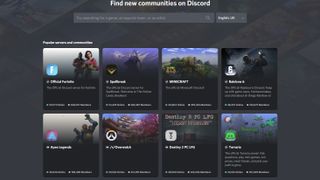Küresel olarak bir şeyin ortasındayız ve bununla sosyal mesafeyi koruyarak savaşırken, arkadaşlarınız ve sevdiklerinizle sosyalleşemediğinizde onu tamamen kaybetmemek biraz zor. Bu yüzden Discord gibi uygulamalar bu zorlu zamanlarda kurtarıcı bir lütuftur.
Şimdi, Discord'un PC oyunları için bir sohbet uygulaması olarak biraz ünü var ve kesinlikle öyle olsa da , herhangi bir grup insanın iletişim kurması için inanılmaz derecede yararlı. Arkadaş grubunuz ister çevrimiçi D&D oynamaktan, ister birlikte müzik dinlemekten, hatta sadece güzel bir grup sohbeti yapmaktan hoşlanıyor olsun, Discord bunu yapmanıza izin verecektir. Hatta 10 kişiye kadar görüntülü grup görüşmesi bile yapabilirsiniz!
Ancak, Discord oyun düşünülerek oluşturulduğundan, en sağlam deneyim PC ve Mac'te bulunacak. Bir mobil uygulama var (aşağıda daha ayrıntılı olarak ele alacağız), ancak özelliklerin çoğu en iyi bilgisayarda çalışır.
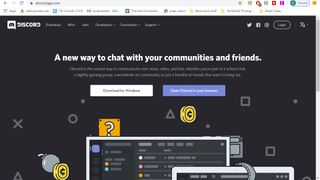
Discord nasıl kurulur
Discord'u iPhone veya Android cihazınızda kullanmak istiyorsanız, App Store'dan (yeni sekmede açılır) veya Google Play Store'dan (yeni sekmede açılır) indirebilirsiniz . Bununla birlikte, PC'nize Discord yüklemek istiyorsanız, discord.gg'ye gidin (yeni sekmede açılır) ve Windows için indirme veya tarayıcınızda açma seçeneğini göreceksiniz.
Çoğunlukla, tarayıcınızda çalıştırmanız yeterli olacaktır . Elbette bazı kısıtlamalar var: Sistem genelinde bas-konuş kullanamazsınız ve kanallarınıza video akışı yapamazsınız. Ayrıca, genellikle yaptığımız gibi milyonlarca Chrome sekmesi açıkken kolayca geçiş yapabilmemiz için özel uygulamaya sahip olmayı seviyoruz.
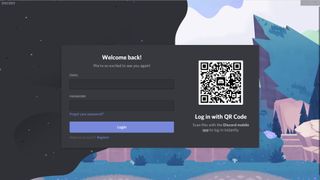
hesap oluşturma
Uygulamayı indirmiş veya yalnızca web uygulamasını kullanıyor olsanız da, bir hesap oluşturmanız gerekir. Yöntem her ikisi arasında benzerdir ancak tam olarak aynı değildir.
Örneğin, web uygulamasını açtığınızda, bir kullanıcı adı seçmeniz istenecek. İstediğiniz adı yazın - başka bir yere götürülmesi konusunda endişelenmenize bile gerek kalmayacak.
Bu bittiğinde, bir e-posta adresi ve bir şifre girerek "hesabınızı talep etmenizi" isteyen bir uyarı çıkacaktır. Bu, katıldığınız herhangi bir sunucuda yerinizi korumanıza ve tüm sohbetlerinizi saklamanıza izin verecektir. Discord'a sadece bir kerelik bir şey olarak giriyorsan, bunu hiç yapmana gerek yok. Ancak tavsiye ediyoruz.
Uygulamayı açtığınızda, bir e-posta ve şifre isteyen bir giriş istemi ile karşılaşacaksınız. Şimdi, zaten bir hesabınız ve mobil uygulamanız varsa, anında giriş yapmak için küçük QR kodunu tarayabilirsiniz.
Eğer bir hesabınız yoksa , hesap oluşturmak için 'Giriş Yap' butonunun altındaki 'Kayıt Ol' linkine tıklayabilirsiniz. Bu bağlantıya tıklayın ve e-postanızı isteyecek ve bir kullanıcı adı ve şifre seçmeniz gerekecek. Bunu yaptığınızda, her zaman sinir bozucu olan bir captcha'yı geçmek zorunda kalacaksınız. Ardından sizi Discord'un ana ekranına götürür.
Mobil cihazda kurulum yapıyorsanız, aynı süreç geçerlidir: bir kullanıcı adı ve şifre seçin, bunları yazın ve giriş yapın. Dilerseniz iki faktörlü kimlik doğrulamayı daha sonra ayarlayabilirsiniz.
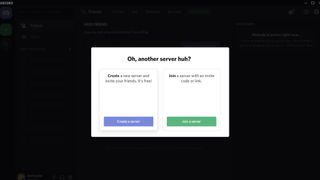
Bir sunucuya katılın veya bir tane oluşturun
Bir hesap oluşturduğunuzda ve Discord'da oturuyorsanız, muhtemelen bunun biraz hayalet kasaba gibi olduğunu fark edeceksiniz. Bir sunucuya katılmanız gerekecek. Zaten sunucusu olan birini tanıyorsanız, ondan size bir davet bağlantısı göndermesini isteyin. Katıldıklarında, sunucularına katılmak için yapmanız gereken tek şey bağlantıya tıklamak ve sizi otomatik olarak sunucularına gönderecektir. Senin tarafında ekstra iş yok.
Sizi bir sunucuya davet eden bir arkadaşınız yoksa ve sadece beğenmeye çalışıyorsanız, tüm Discord yutturmacasının ne hakkında olduğunu görün, ekranın sol tarafındaki küçük ayna simgesine tıklayabilirsiniz. bir sunucu tarayıcısı açmak için. Burada, en üstte bireysel oyunları, espor takımlarını veya etrafında bir topluluk oluşturulmuş başka ne varsa arayabileceğiniz bir arama çubuğuyla birlikte bir grup hiper popüler sunucunun listelendiğini göreceksiniz.
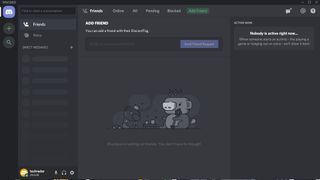
Siz ve arkadaşlarınız için kendi sunucunuzu açmak istiyorsanız artı işaretine basarak kendi sunucunuzu açın. Buna bastığınızda, ekranda bir sunucu oluşturmanızı veya bir sunucuya katılmanızı isteyen bir iletişim kutusu açılır. "Bir sunucuya katıl"ı tıklayabilirsiniz ve sizden bir davet kodu girmenizi ister, bunun yerine bağlantıya tıklamak daha kolay olsa da.
"Sunucu oluştur"u tıkladığınızda, sunucunuz için bir ad seçebileceğiniz ve onu temsil edecek bir resim yükleyebileceğiniz bir ekrana geçilecektir. Resmin boyutunun 128 x 128 piksel ile sınırlı olduğunu unutmayın.
Bu bittiğinde, boş bir sunucuya yerleştirileceksiniz. "Metin Kanalları" yanındaki artı işaretine basarak yeni metin kanalları veya "Ses kanalları" yanındaki artı işaretine basarak yeni ses kanalları oluşturabilirsiniz. Ekranın sol tarafındaki sunucunuza gidin ve "kişileri davet et" seçeneğini seçin. Oradan, belirli arkadaşlarınızı davet edebilecek veya katılmaları için herkese gönderebileceğiniz bir davet bağlantısı oluşturabileceksiniz.
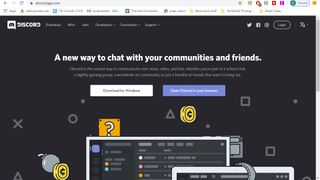
Ayarlarınızla oynayın
Discord'a girdikten ve bir ses sunucusuna atlayıp arkadaşlarınızla sohbet etmeye hazır olduğunuzda, tüm ayarlarınızın doğru olduğundan emin olmak için bir saniye ayırmalısınız. Windows veya Mac kullandığınızı varsayarsak, ayarlar paneline girmek için ekranın sol alt köşesinde adınızın yanındaki küçük dişli çarka tıklayabilirsiniz.
Buradan, hesap bilgilerini, yetkili uygulamaları, yer paylaşımını ve daha fazlasını değiştirmenize izin verecek ayarları bulacaksınız. Ancak, başlamak için muhtemelen bunlarla uğraşmak zorunda kalmayacaksınız ve ilk başta dikkatimizi odaklayacağımız yer Ses ve Video olacaktır.
Discord'la geçirdiğimiz süre içinde, ses sorunları olan o kadar çok insanla uğraşmak zorunda kaldık ki, bu komik bile değil. Bu nedenle, sesli sohbete geçmeyi düşünmeden önce, Sesli ve Görüntülü bölümüne tıklayın. Giriş ve Çıkış Aygıtı altında, kullanmak istediğiniz aygıtların seçili olduğundan emin olun.
Bu zor ve hızlı bir kural değildir, ancak deneyimlerimize göre, bir ses sunucusuna yanlış öğeler seçilmiş olarak katılırsanız, çalışmasını sağlamak için programdan tamamen çıkmanız ve yeniden başlatmanız gerekebilir. Sağ.
Ses Etkinliğinden Bas Konuş'a kadar giriş modunuzu seçme seçeneği de vardır. Sunucuda arkadaşlarınızla vakit geçiriyorsanız, Ses Etkinliğinin etkinleştirilmesi muhtemelen iyidir: arka plan gürültüsü, deneyime bir nevi katkıda bulunur. Ancak, arkadaşlarınızla oyun oynuyorsanız, gelen rahatsız edici seslerin miktarını en aza indirmek için Bas Konuş'u seçmenizi tavsiye ederiz.

Sunucunuzu ve daha fazlasını özelleştirin
Discord, inanılmaz derecede güçlü ve özelleştirilebilir bir platformdur; bu, hayal gücünüzün izin verdiği ölçüde gelişmiş bir topluluk oluşturabileceğiniz anlamına gelir. Arkadaşlarınız konuştukça sunucuda seviye atlamalarını sağlayacak botlar, herkesin birlikte dinleyebilmesi için ses kanallarında YouTube'dan müzik çalan botlar ve çok daha fazlasını ekleyebilirsiniz.
Açıkçası, olasılıklar bir nevi sonsuzdur ve bu konuya gerçekten dalmadan önce yazılımla biraz deneyim kazanmanızı öneririz.
İleri düzey kullanıcılar için Discord, yapabileceklerinize gerçek bir kısıtlama getirmez. Buradaki amacımız insanların yazılıma başlamasını sağlamaktır, ancak gerçekten her şeyi yapmak ve hayallerinizdeki sunucuyu oluşturmak istiyorsanız, bu seçenek kesinlikle size açıktır. Dışarıda binlerce ve binlerce kullanıcısı olan sunucular var - umabileceğiniz tüm çan ve ıslıklara sahip dev topluluklar. Ancak, arkadaşlarınızla sanal olarak takılmak istiyorsanız, bunların hiçbiri için endişelenmenize gerek yok.
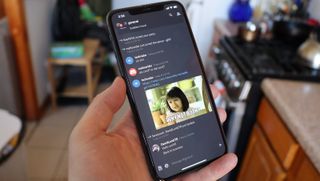
Discord mobil uygulaması: kolaylaştırılmış, ancak tam özellikli
Birçok sohbet uygulaması gibi, Discord da ilgili iOS (yeni sekmede açılır) ve Android uygulamaları aracılığıyla hareket halindeyken kullanılabilir . Mobil uygulamalardan beklendiği gibi, masaüstündekiyle tamamen aynı deneyimi sağlamaz - ancak en çok ihtiyaç duyduğunuz özelliklere sahiptir.
Yalnızca kullanıcı adı ve parolaya güveniyorsanız, bunları girin ve oturum açın, bu kadar kolay. 2 faktörlü kimlik doğrulamayı (2FA) seçtiyseniz , bu biraz daha zor olabilir. Telefonunuz üzerinden Google Authenticator, Authy veya SMS kullanıyor olsun, koşullarınızı yerine getirmeniz gerekecek. Hatırlamıyorsanız endişelenmeyin, yedek kodlar bunun içindir - ancak 2FA'yı her sıfırladığınızda bunların değişeceğini unutmayın.
Telefonunuzu, elbette Google Authenticator veya Authy uygulamalarının kendisi aracılığıyla iki faktörlü kimlik doğrulama için kullanabilirsiniz. Her iki sürümde de Kullanıcı Ayarları > Hesap'a gidin ve İki Faktörlü Kimlik Doğrulamayı Etkinleştir'i tıklayın. Başlangıçta 2FA'yı kurmak için yukarıda belirtilen uygulamalardan birini çalıştırmanız gerekecek. SMS kimlik doğrulamasını bunun yerine doğrudan mobil uygulamadan da ayarlayabilirsiniz (önceki yöntemlerden birine erişiminizi kaybetmeniz durumunda).
Discord mobil uygulamasında oturum açtıktan sonra arayüz, masaüstü uygulaması gibi çalışır: ortadaki mevcut sohbet kanalınızdır, üyeler listesine gitmek için sağa kaydırın veya kanalların ve sunucuların listesini görmek için ortadan sola kaydırın. 'Ana Sayfa' düğmesi yerine, sol üstteki seçenek doğrudan mesajlar içindir. Bunun yerine, uygulamanın alt düğme satırında 'Ana Sayfa' işlevlerinin çoğu bulunur - soldan sağa, düğmeler sizi kanalların ve sunucuların, arkadaş listesinin, aramanın, bahsetmelerin ve hesabın 'Ana Sayfasına' götürür.
Mobil uygulama, karıştırılmış olsa da, masaüstü sürümünün işlevlerinin çoğunu korur. Adınızı değiştirmek gibi bazı özellikler mobilde yoktur.
- Bir arkadaşınızla oynamak istiyorsanız işte en iyi oyun dizüstü bilgisayarları